Como CRIAR MASSAS no Revit?
O Revit é um software BIM (Building Information Modeling) desenvolvido pela empresa norte americana “Autodesk”, proprietária do AutoCAD (CAD) software bidimensional mais utilizado no mundo, porém o Revit está totalmente relacionado a construção e no desenvolvimento de um modelo virtual tridimensional (3D) com informações paramétricas dos elementos construtivos, ou seja, é uma plataforma para construção virtual (famoso modelo) baseado na construção real (o físico) onde é utilizado principalmente em planejamento, projeto, construção e gerenciamento. Neste tutorial iremos te mostrar Como CRIAR MASSAS no Revit, veja abaixo:
INTRODUÇÃO:
Como dito no tutorial sobre Linha de detalhe, você pode, primeiramente criá-las, para funcionarem como referências para você e depois utilizar a ferramenta desejada. Sendo assim, será a dinâmica desse tutorial, já iniciado de um perímetro criado através das Linhas de detalhe. As Massas são usualmente utilizadas para expressarem a volumetria de um projeto, antes de sua concepção, para guiar reuniões e decisões, para que assim seja possível a determinação de ambientes, dimensões, localizações, e assim depois se inicie a modelagem.
CONCLUSÃO:
Com as Massas você consegue ter uma visualização prévia do seu projeto, antes de inicia-lo de fato, assim permitindo que sua análise volumétrica já antecipe possíveis problemas, antes de surgirem.
1.0. Com base na Linha de detalhe, feita para ter ser referência, você pode iniciar a criação de sua massa.
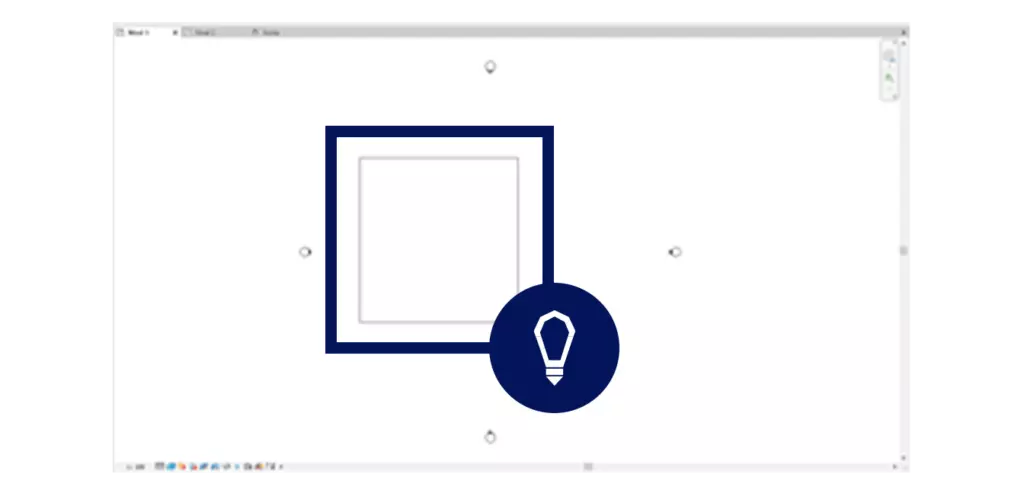
2.0. Para você iniciar a Massa, primeira você terá que entrar na guia Massa e terreno.
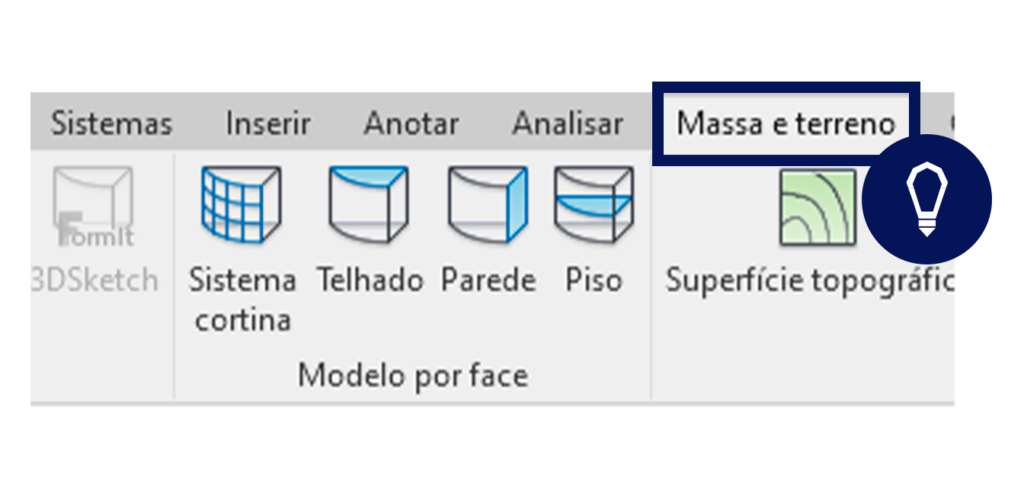
3.0. Altere “Mostrar massa por configuração de vista” para “Mostrar formas e pisos da massa”
Antes de entrar na ferramenta de criação da massa, um bom costume, é alterar essa opção Mostrar massa por configuração de vista para Mostrar formas e pisos da massa, porque assim, quando você criar sua massa, ela ficará visível, independente da vista.
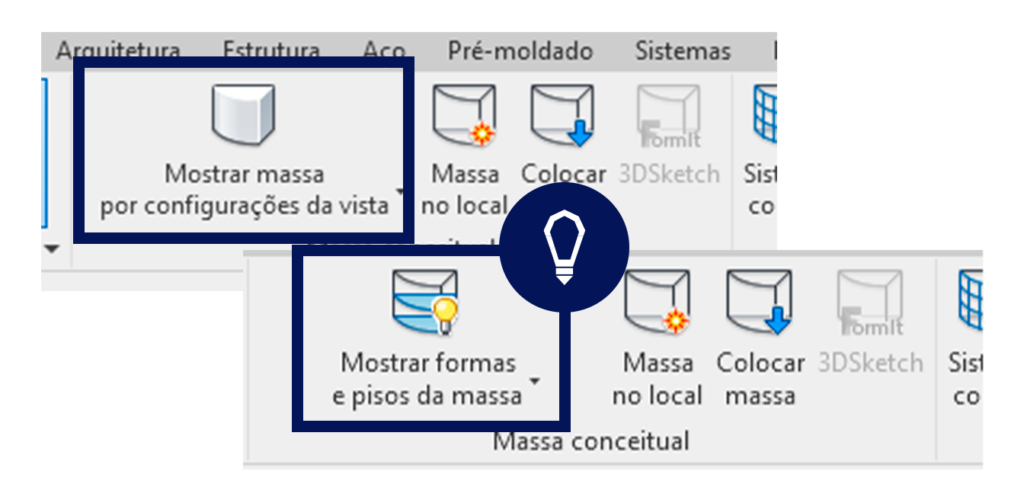
4.0. Clique em “Massa no local”
Para criar as massas para o estudo preliminar, você deve clicar na ferramenta Massa no local, no campo Massa conceitual.
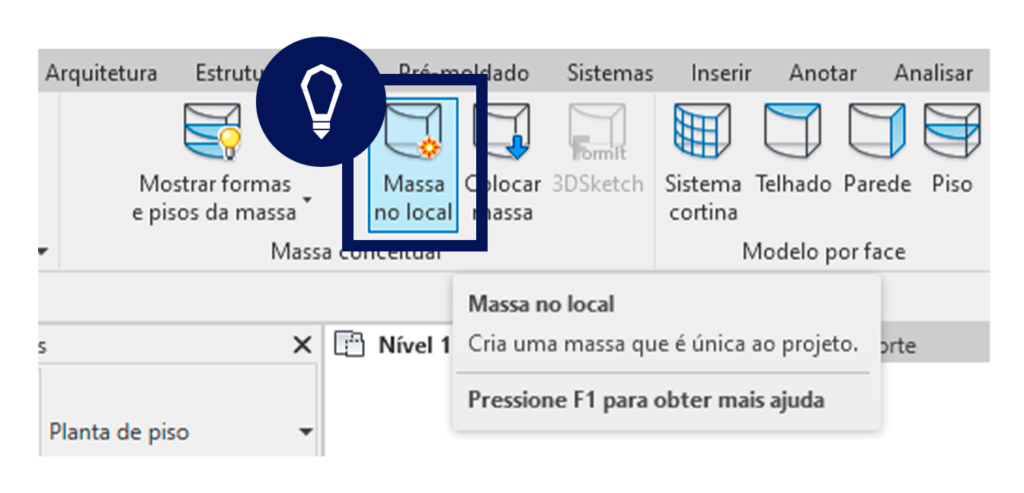
5.0. Renomeie a Massa
Ao clicar na ferramenta Massa no local, o Revit irá perguntar a você o nome que deve dar a massa que será produzida, iremos colocar como Térreo.
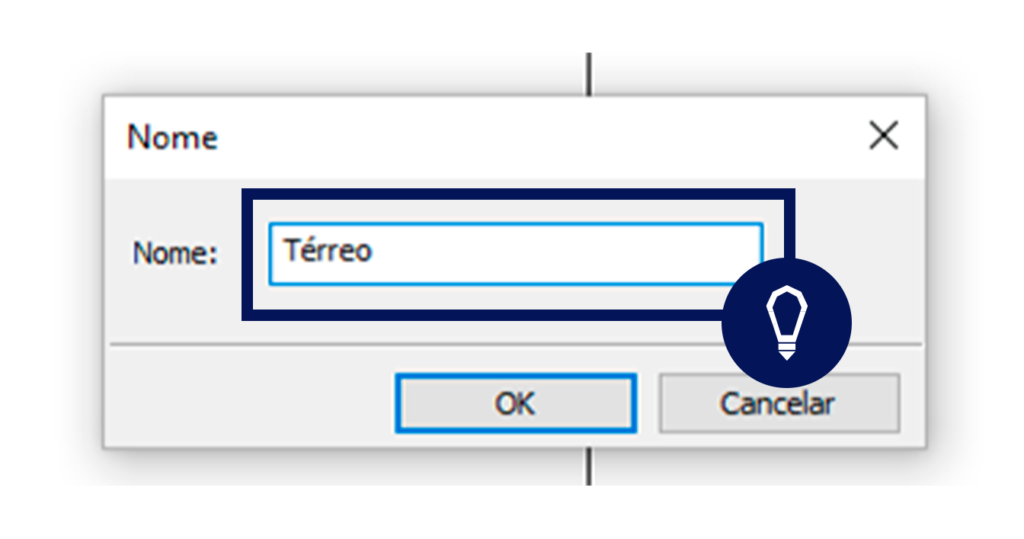
6.0. Entrando na ferramenta, o Revit altera suas guias principais para as guias que podem ser utilizadas durante o uso da criação das Massas
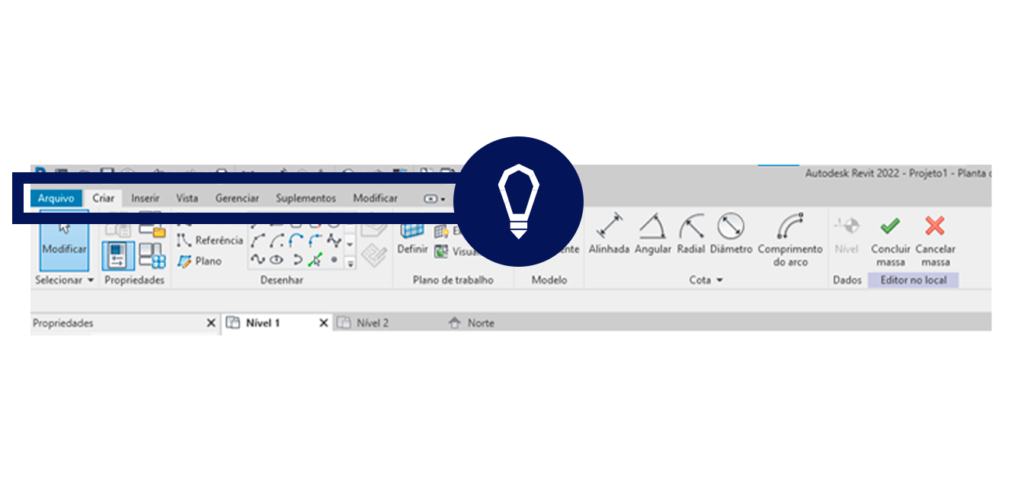
7.0. Utilize a ferramenta de desenho “Selecionar linhas”
Para você iniciar o desenho da massa, você escolhe a ferramenta que utilizará para desenhar seu perímetro, nesse caso, como já possuímos o perímetro, pois desenhamos através das linhas de detalhe, podemos utilizar a ferramenta de desenho Selecionar linhas.
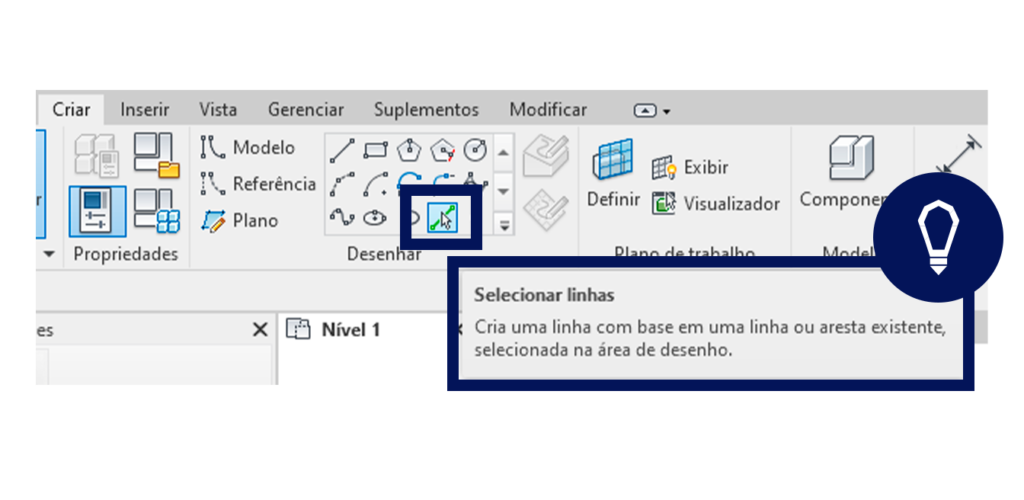
8.0. Crie as linhas
Com a ferramenta de Selecionar linhas, podemos criar as linhas facilmente, apenas clicando sobre as linhas já criadas. Este retângulo azul no Revit, serve para representar o plano em que a Massa está sendo criada.
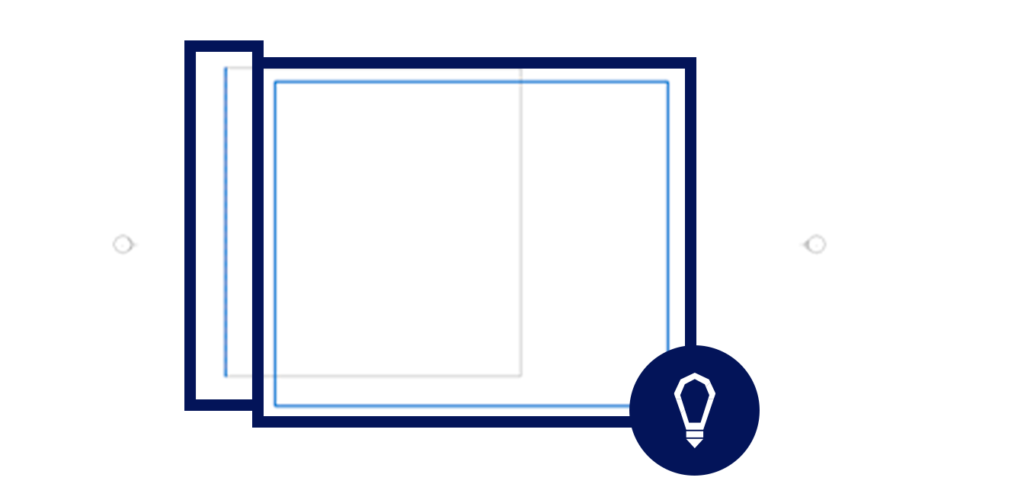
9.0. Não tranque os cadeados
Após você clicar em cada uma das linhas, apareceram cadeados, que nada mais é que o programa perguntando à você, se deseja deixar a linha da massa “presa” à linha de detalhe, caso a linha de detalhe seja movida, a massa também terá sua borda movimentada. Nesse caso não iremos trancar os cadeados.
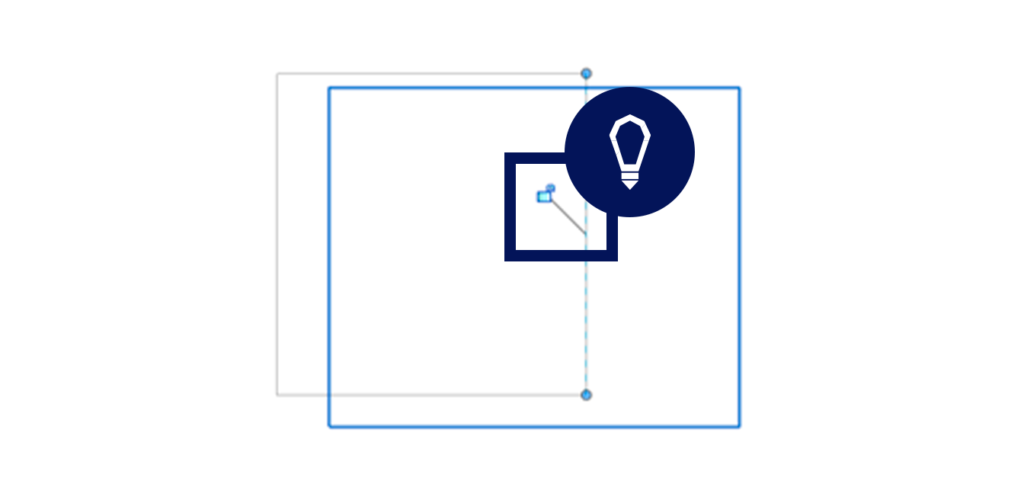
10.0. Seleciona as linhas criadas
Após você efetuar os desenhos do perímetro da massa, selecione todas as linhas criadas, depois clique na ferramenta Criar Forma e dentro de suas opções, você irá escolher a Forma sólida.
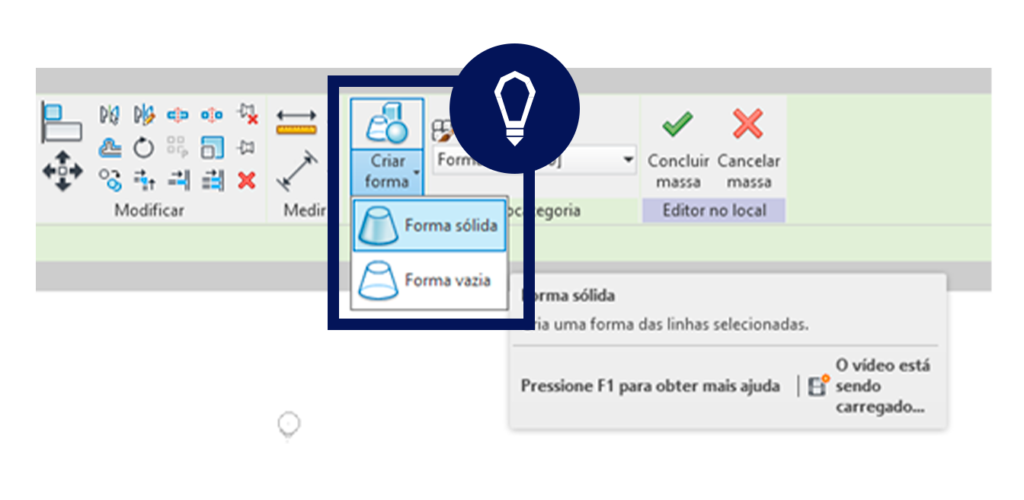
11.0. Ative o “Estilo Visual”
Ao clicar em Forma sólida, sua massa já é criada e pode ser visualizada tanto em 2D como em 3D. Caso não esteja vendo a massa de forma colorida, lembre-se de ativar o Estilo Visual: Cores Consistentes.
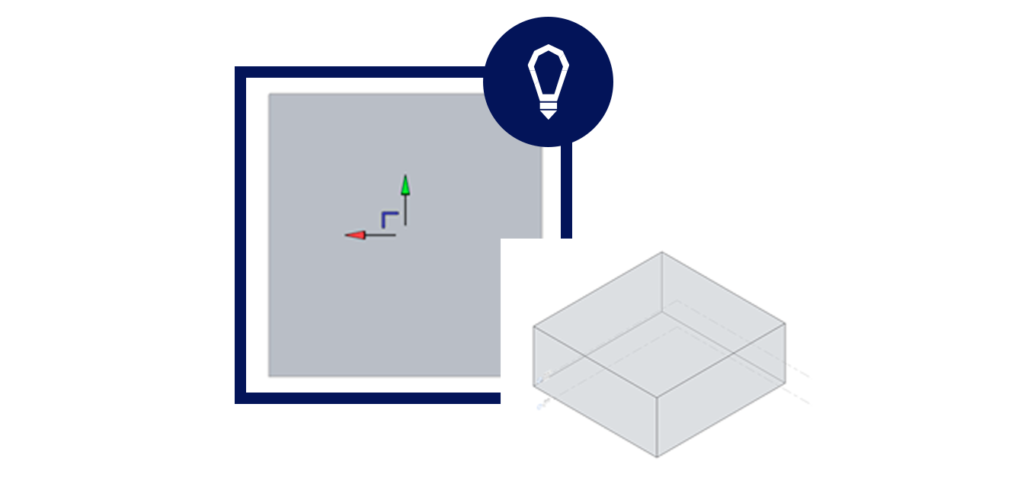
12.0. Determine a altura
Para determinar a altura da massa, você deve ir em uma vista de Elevação. Estando na vista de elevação, você irá alinhar o topo da massa ao nível que você deseja que seja seu topo. Nesse caso, iremos alinhar ao Nível 2.
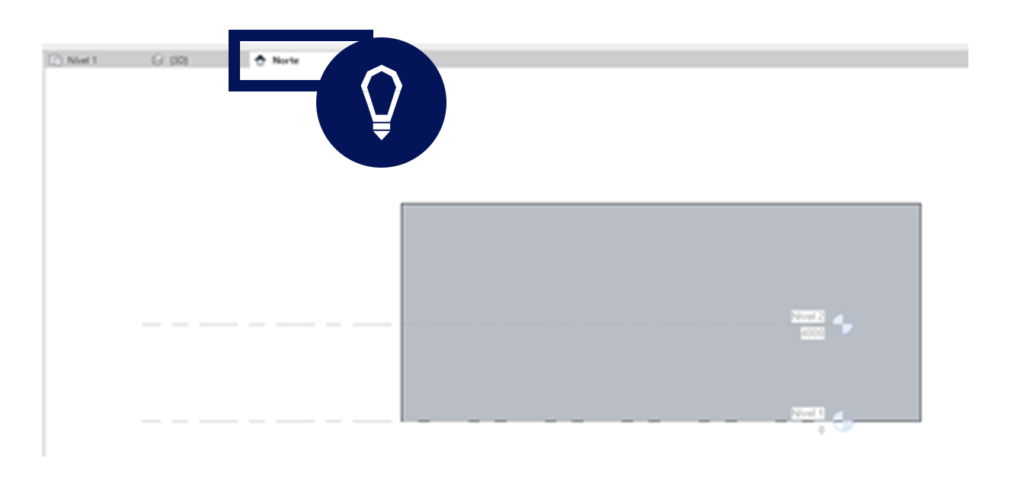
13.0. A ferramenta Alinhar (AL) pode ser encontrada na guia Modificar ou pelo seu atalho.
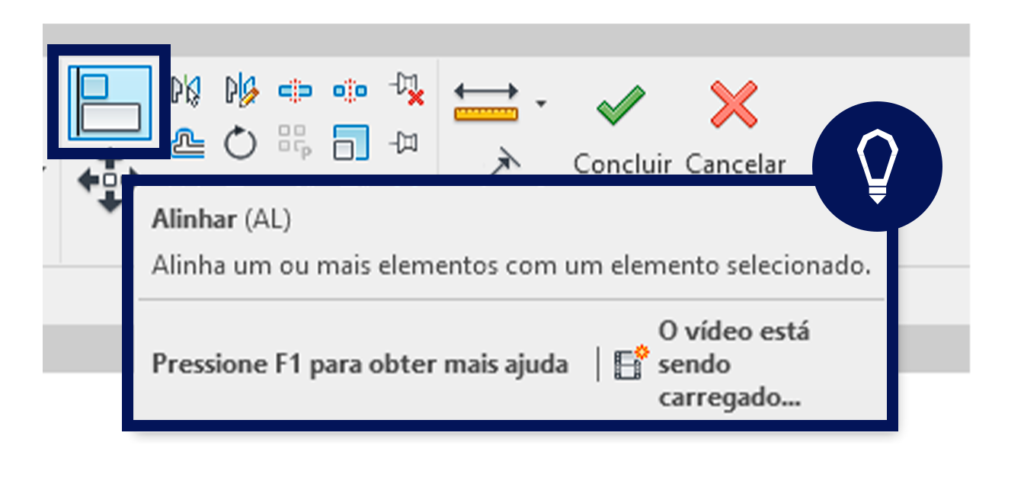
14.0. Para utilizar a ferramenta Alinhar, você deve seguir os seguintes passos após clicar nela:
- Clicar para onde você deseja ir, sua referência.
- Depois clicar no elemento/extremidade que deseja “levar” até sua referência.
- Por fim, surgirá o cadeado, com o mesmo intuito de antes, porém como alinhamos à um nível, usualmente, trancamos o cadeado, pois, caso os níveis se alterem, a massa irá acompanha-los.
- Para finalizar a ferramenta, basta clicar ESC duas vezes.
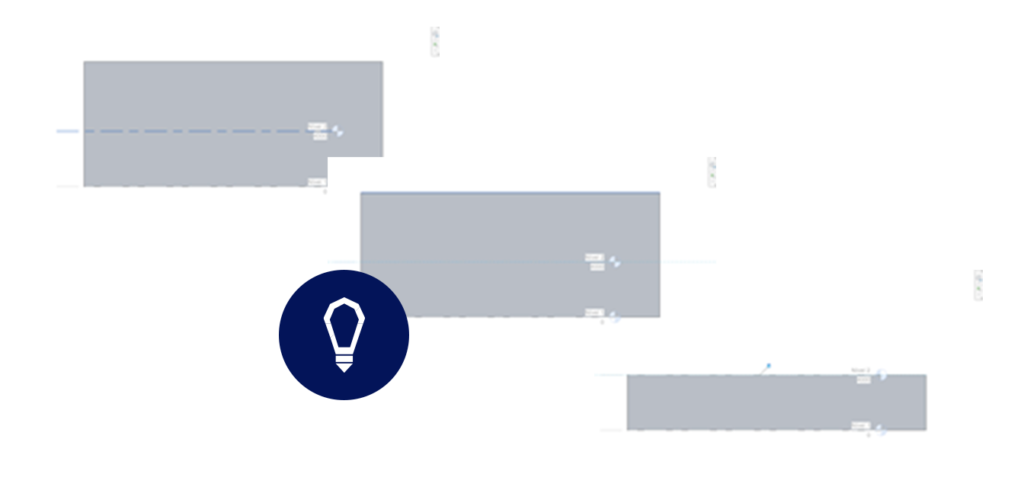
15.0. Altere o Material
Para alterar o Material da massa, basta clicar em uma de suas extremidades, porque assim aparecerá seu material nas Propriedades. Para entrar no Navegador de materiais, você deve clicar nos três pontinhos na direita da linha Material. Mas isso será abordado mais afundo no próximo tutorial.
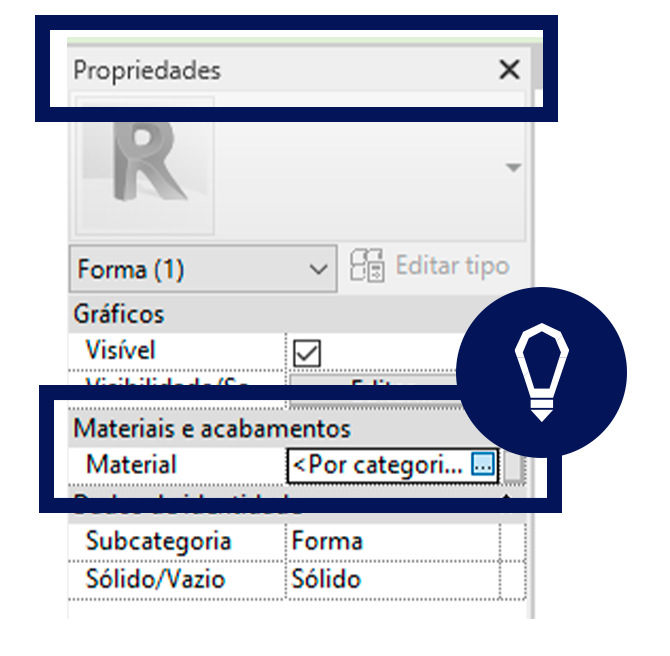
16.0. Para finalizar a massa, basta ir na guia Modificar, e clicar na opção Concluir Massa.
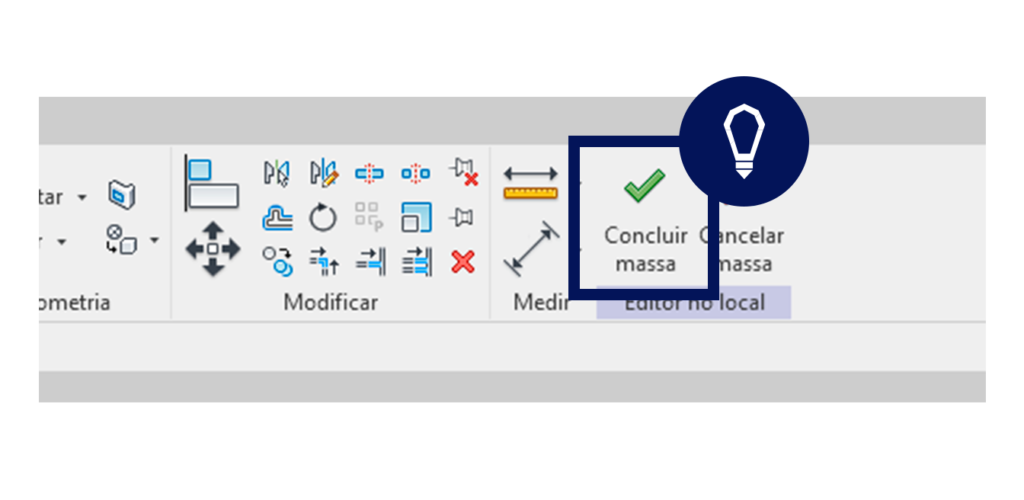
OBS: Lembrando que não é necessário criar linhas de detalhe antes de iniciar-se a criação de massas, utilizamos esse método para mostrar que podemos usar elas como referências, mas você também pode criar as massas diretamente a partir do Passo 2.
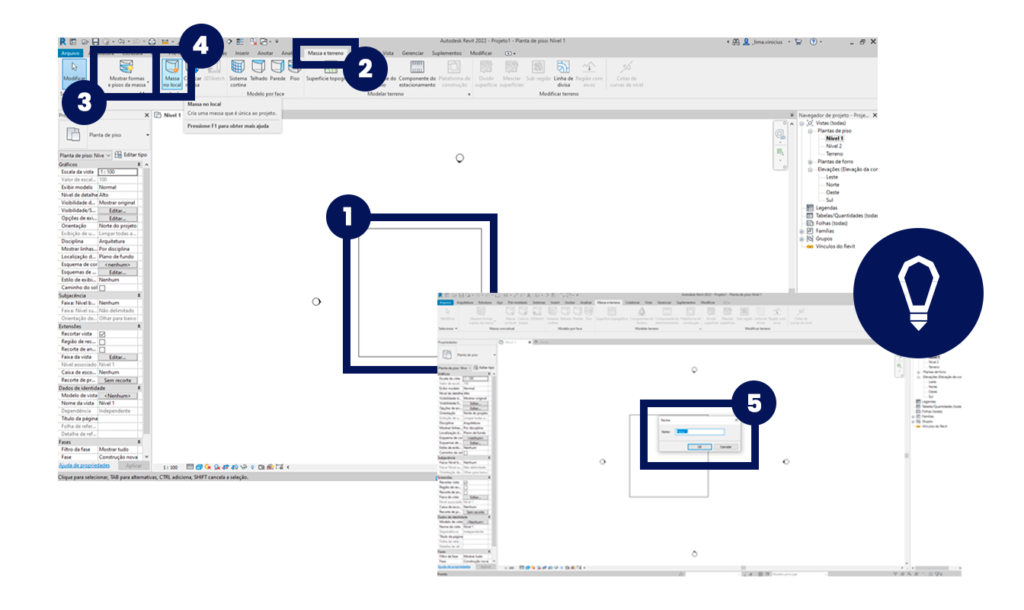
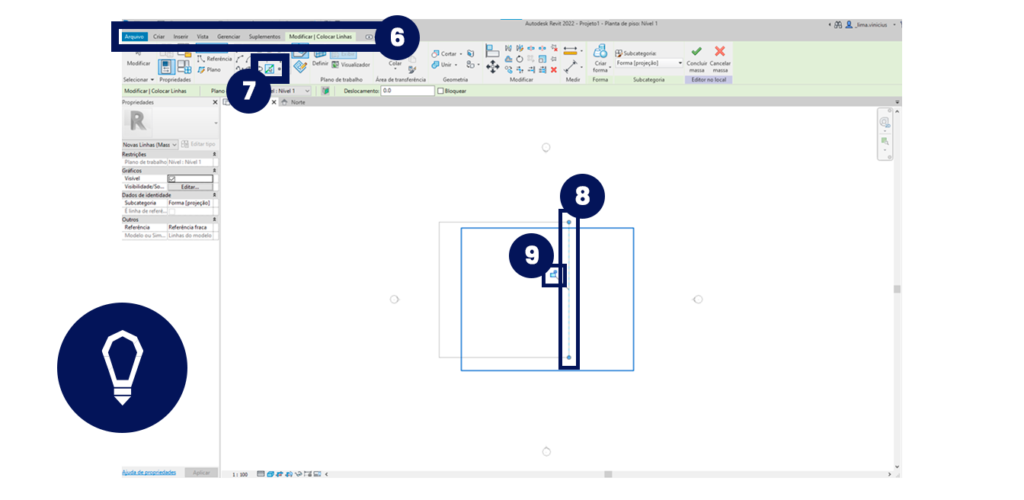

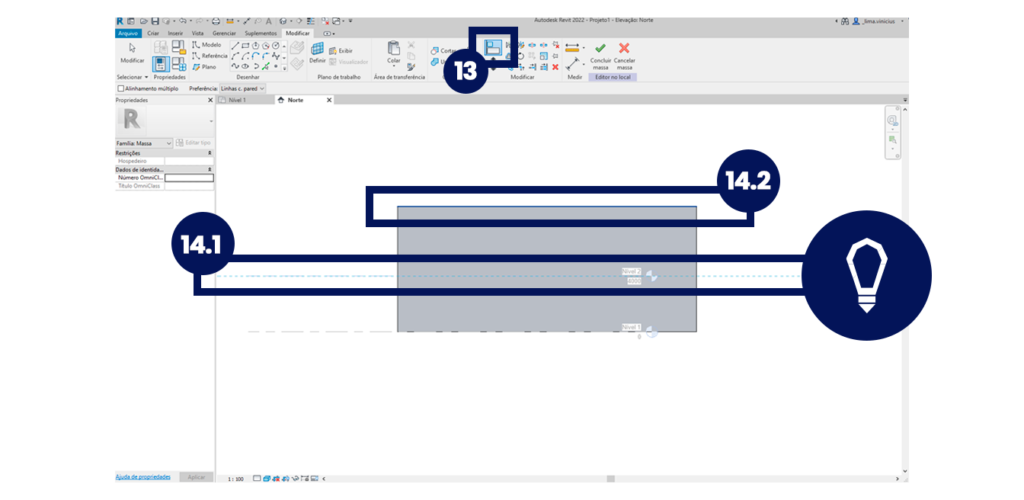
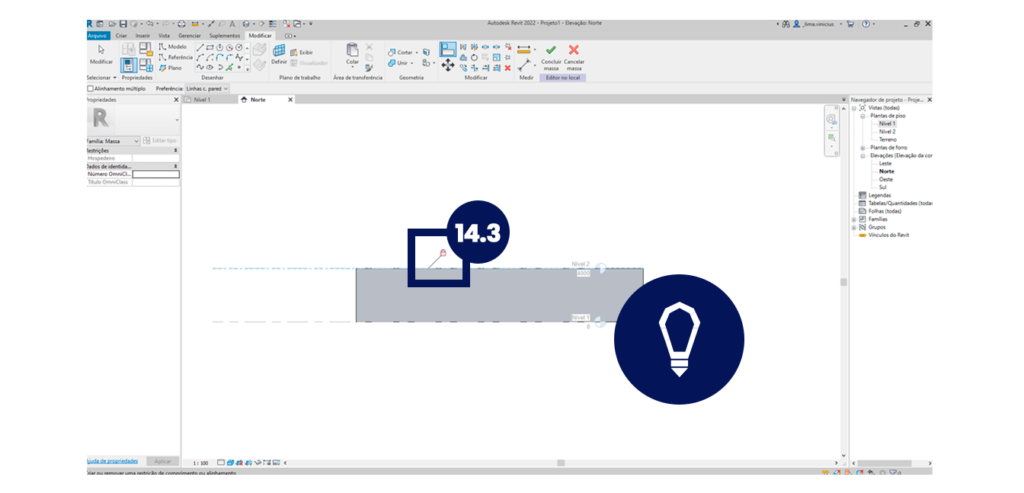
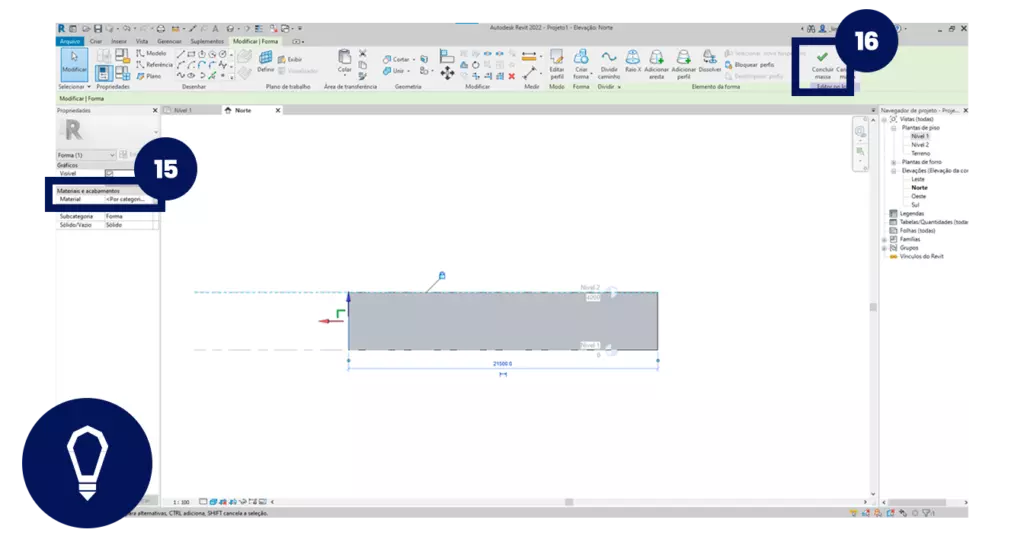
Gostou conteúdo? Assine a nossa NEWSLETTER para ser avisado sempre que sair um novo tutorial!
Curta nossa página no FACEBOOK e siga a gente no INSTAGRAM para ficar por dentro de todas as nossas novidades ?
ARTIGOS RECOMENDADOS
Revit: Tudo o que você precisa saber
Os 10 melhores add-ins para Revit











